mac 安裝mysql
阿新 • • 發佈:2018-03-05
nec gpo mman not ads ref root www. take
下載安裝MySQL
1.訪問MySQL官網:http://dev.mysql.com/downloads/
2.下載 MySQL Community Server:
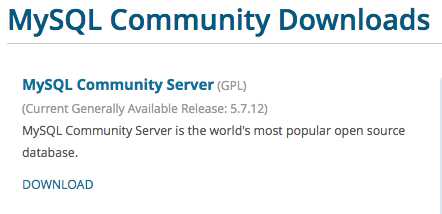 3.Select Platform處默認就是Mac OS了,選擇自己喜歡的後綴文件進行下載,我選dmg:
3.Select Platform處默認就是Mac OS了,選擇自己喜歡的後綴文件進行下載,我選dmg:
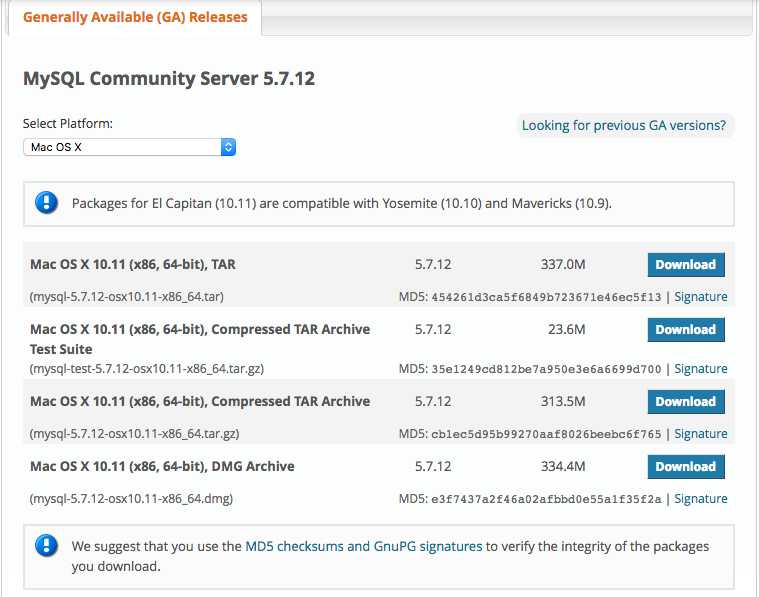 4.可以不用註冊,選擇最下面的“No thanks,just take me to downloads!”,然後下載:
4.可以不用註冊,選擇最下面的“No thanks,just take me to downloads!”,然後下載:
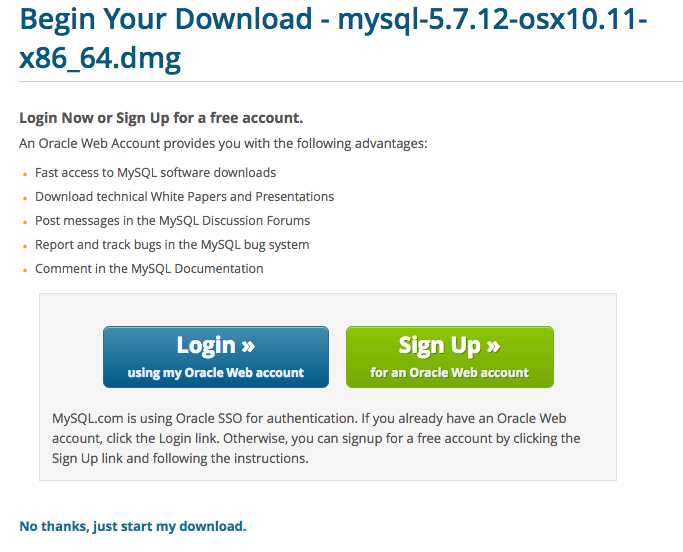 5.雙擊下載的dmg,雙擊pkg進行安裝:
5.雙擊下載的dmg,雙擊pkg進行安裝:
 需要1.16G:
需要1.16G:
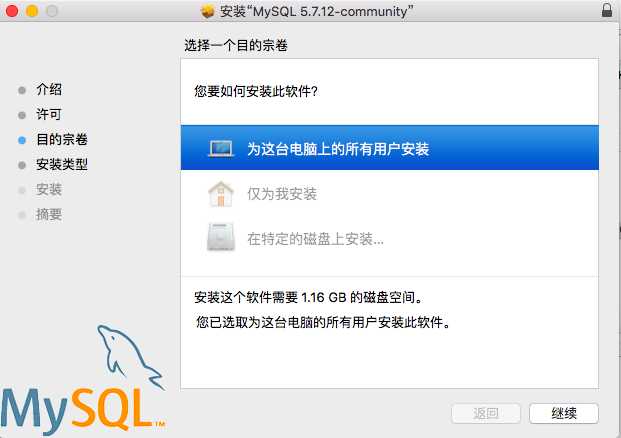 6.安裝完成,記下密碼:
6.安裝完成,記下密碼:
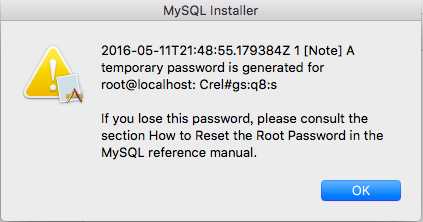 7.在系統偏好設置中可以啟動MySQL:
7.在系統偏好設置中可以啟動MySQL:
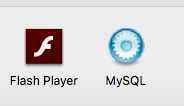 雙擊MySQL,啟動:
雙擊MySQL,啟動:
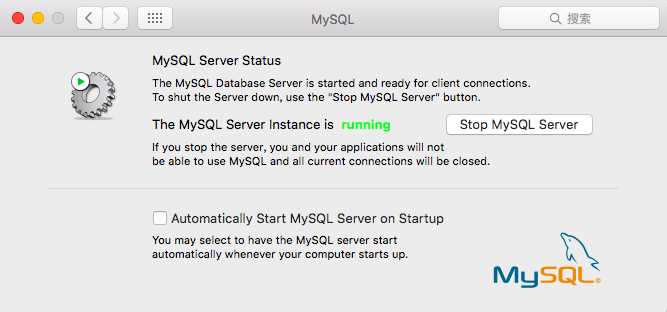 8.在終端輸入如下代碼,就可以看到mysql的文件夾:
$ cd /usr/local
輸入如下代碼,登陸MySQL,但是報錯command not found:
$ mysql -uroot -p -bash: mysql: command not found
直接寫完整全路徑可以登錄:
$ /usr/local/mysql/bin/mysql -uroot -p
輸入密碼後即登錄成功:
8.在終端輸入如下代碼,就可以看到mysql的文件夾:
$ cd /usr/local
輸入如下代碼,登陸MySQL,但是報錯command not found:
$ mysql -uroot -p -bash: mysql: command not found
直接寫完整全路徑可以登錄:
$ /usr/local/mysql/bin/mysql -uroot -p
輸入密碼後即登錄成功:
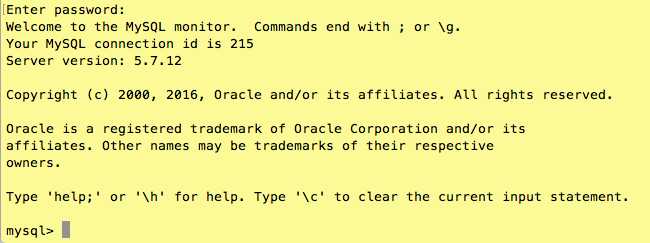
用GUI界面Workbench管理MySQL數據庫 Quora上有列出比較好的客戶端,我選擇MySQL Workbench: What is the best MySQL client for Mac OS X or Windows? 1.登錄MySQL官網,下載Workbench: http://dev.mysql.com/downloads/workbench/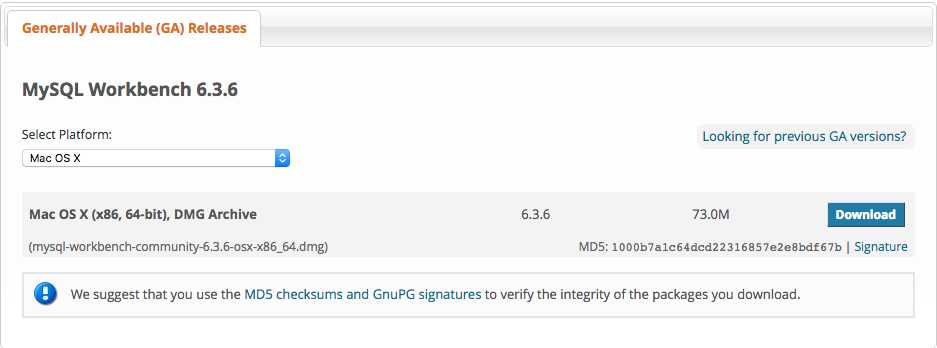 2.拖動安裝:
2.拖動安裝:
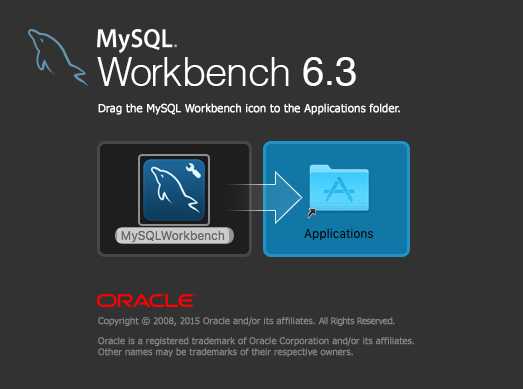 安裝完成後,在應用程序裏就能看到MySQL Workbench.app了。點擊打開:
3.接下來要將MySQL Workbench連接到MySQL的數據庫上,然後對數據庫進行管理。
點擊“MySQL Connections”右邊的加號,
填寫完Connetion Name和password之後點擊Ok,其他是默認的。即可完成一個連接到本地數據庫的連接:
安裝完成後,在應用程序裏就能看到MySQL Workbench.app了。點擊打開:
3.接下來要將MySQL Workbench連接到MySQL的數據庫上,然後對數據庫進行管理。
點擊“MySQL Connections”右邊的加號,
填寫完Connetion Name和password之後點擊Ok,其他是默認的。即可完成一個連接到本地數據庫的連接:
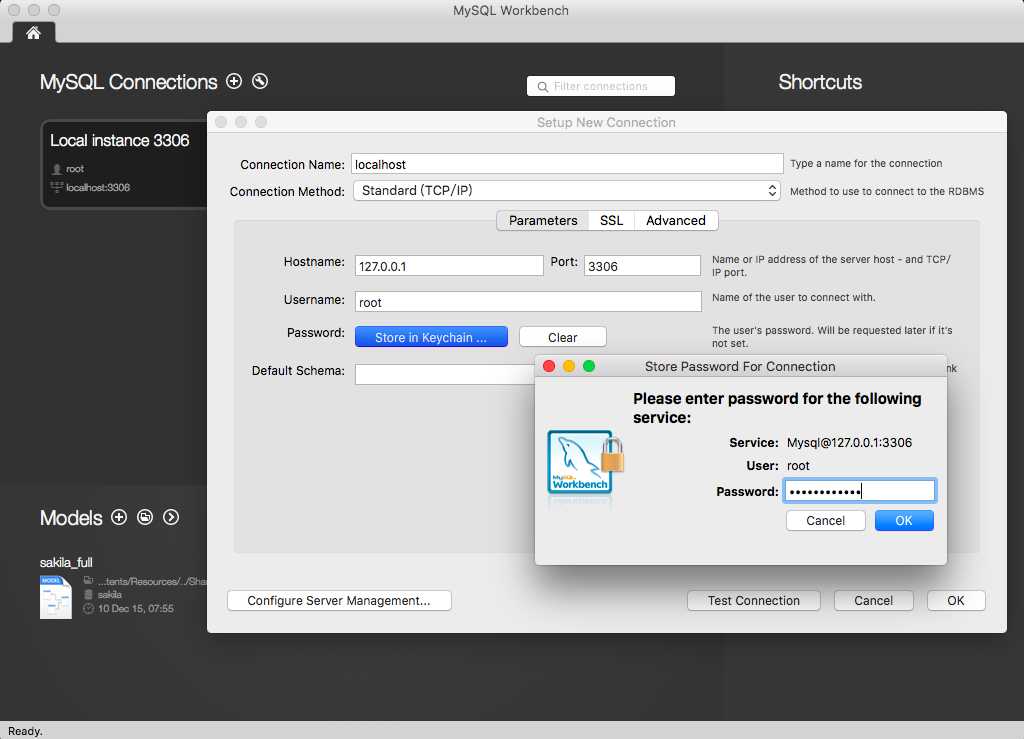
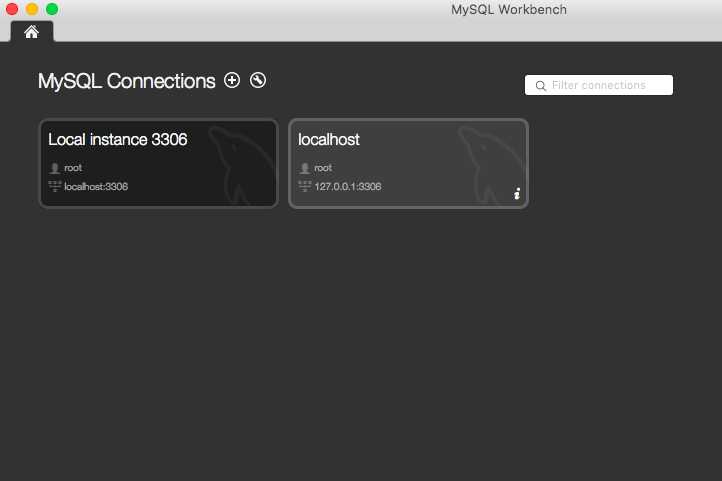 點擊剛才的連接,出現密碼過期提示,修改密碼:
點擊剛才的連接,出現密碼過期提示,修改密碼:
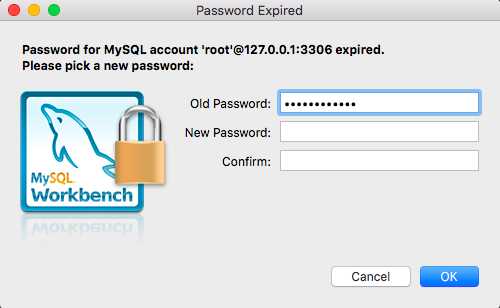 4.用新密碼即可進入這個數據庫的界面:
4.用新密碼即可進入這個數據庫的界面:
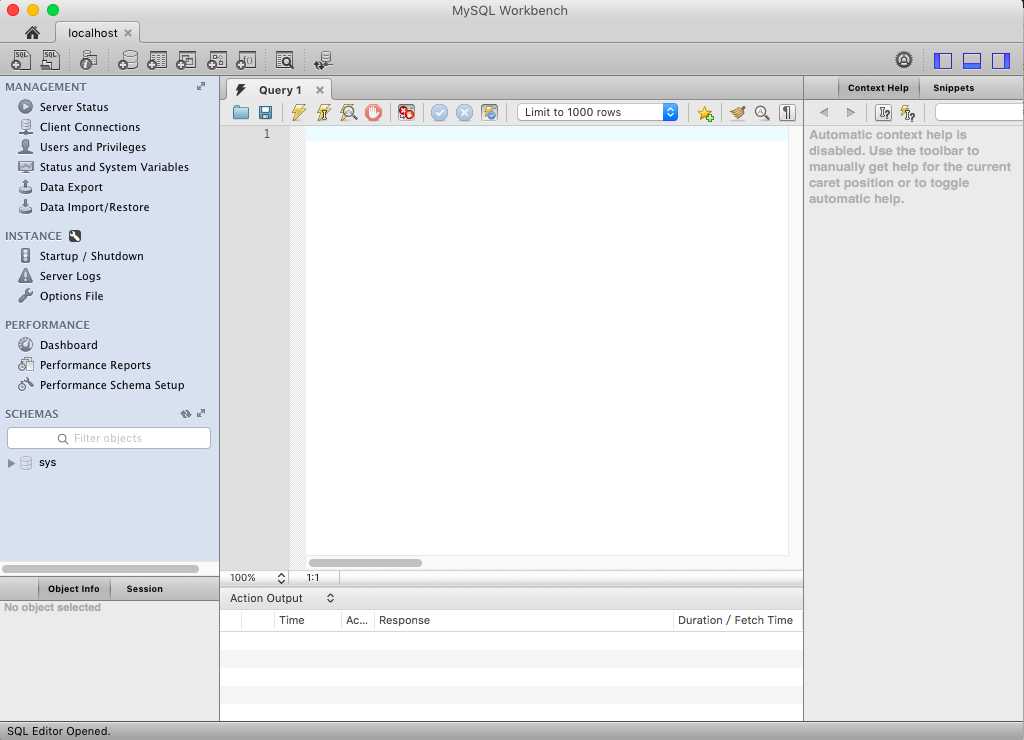
然後就可以去官網看指南學習如何使用啦: http://dev.mysql.com/doc/workbench/en/wb-sql-editor.html
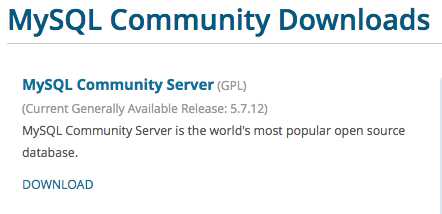 3.Select Platform處默認就是Mac OS了,選擇自己喜歡的後綴文件進行下載,我選dmg:
3.Select Platform處默認就是Mac OS了,選擇自己喜歡的後綴文件進行下載,我選dmg:
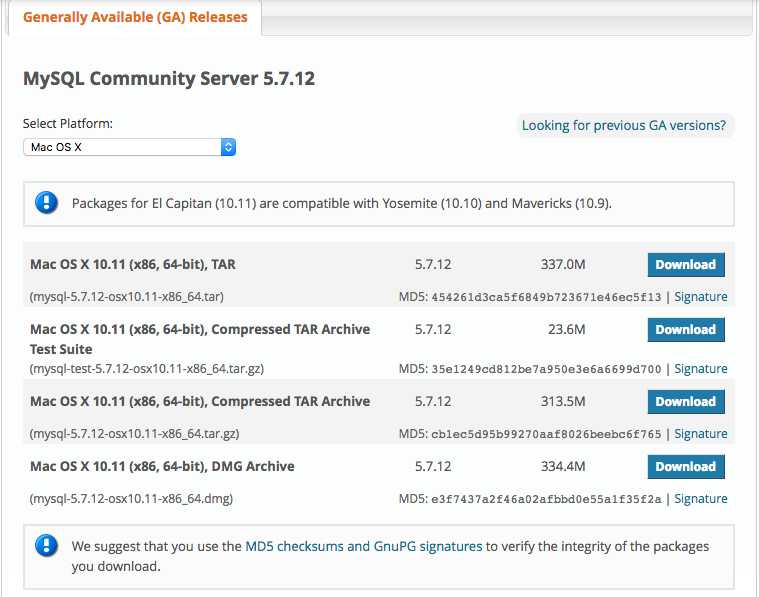 4.可以不用註冊,選擇最下面的“No thanks,just take me to downloads!”,然後下載:
4.可以不用註冊,選擇最下面的“No thanks,just take me to downloads!”,然後下載:
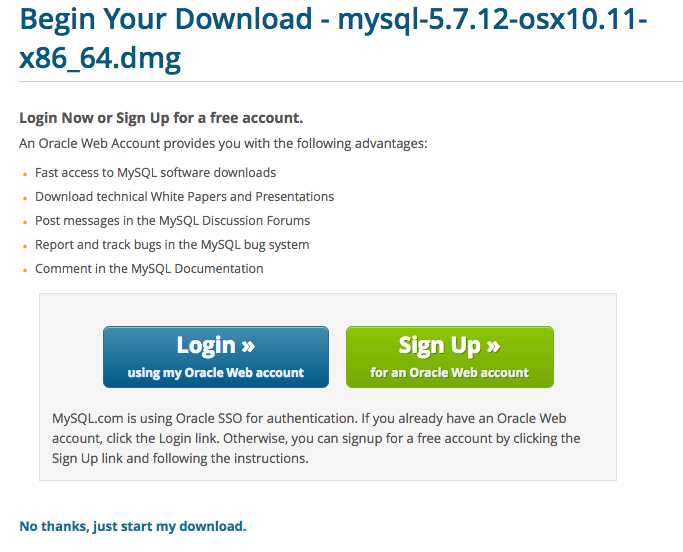 5.雙擊下載的dmg,雙擊pkg進行安裝:
5.雙擊下載的dmg,雙擊pkg進行安裝:
 需要1.16G:
需要1.16G:
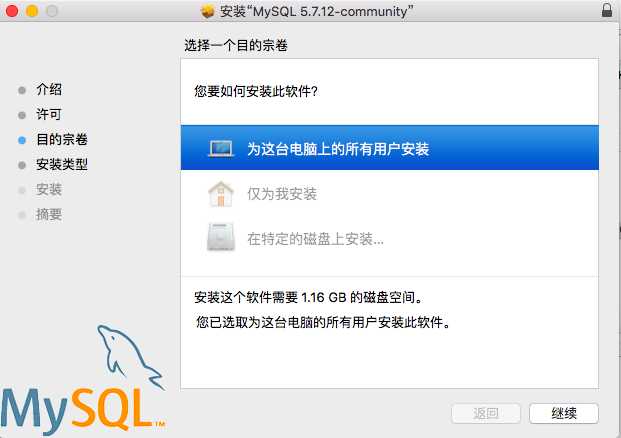 6.安裝完成,記下密碼:
6.安裝完成,記下密碼:
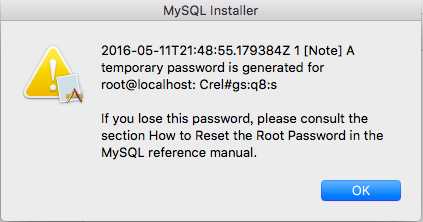 7.在系統偏好設置中可以啟動MySQL:
7.在系統偏好設置中可以啟動MySQL:
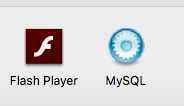 雙擊MySQL,啟動:
雙擊MySQL,啟動:
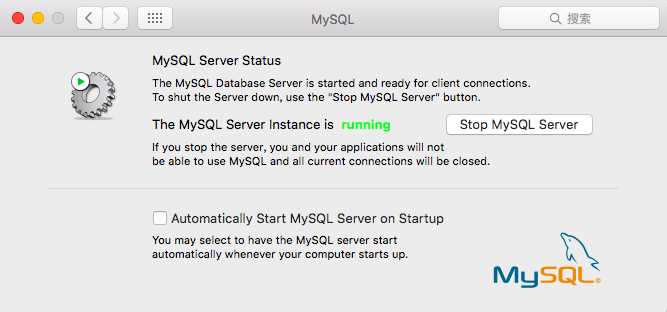 8.在終端輸入如下代碼,就可以看到mysql的文件夾:
$ cd /usr/local
輸入如下代碼,登陸MySQL,但是報錯command not found:
$ mysql -uroot -p -bash: mysql: command not found
直接寫完整全路徑可以登錄:
$ /usr/local/mysql/bin/mysql -uroot -p
輸入密碼後即登錄成功:
8.在終端輸入如下代碼,就可以看到mysql的文件夾:
$ cd /usr/local
輸入如下代碼,登陸MySQL,但是報錯command not found:
$ mysql -uroot -p -bash: mysql: command not found
直接寫完整全路徑可以登錄:
$ /usr/local/mysql/bin/mysql -uroot -p
輸入密碼後即登錄成功:
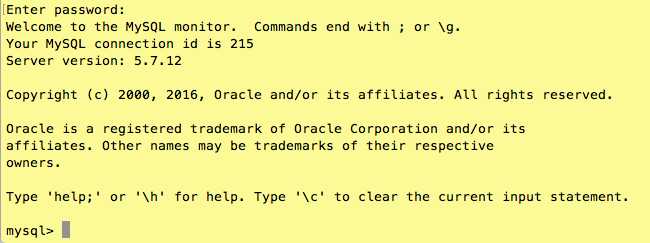
用GUI界面Workbench管理MySQL數據庫 Quora上有列出比較好的客戶端,我選擇MySQL Workbench: What is the best MySQL client for Mac OS X or Windows? 1.登錄MySQL官網,下載Workbench: http://dev.mysql.com/downloads/workbench/
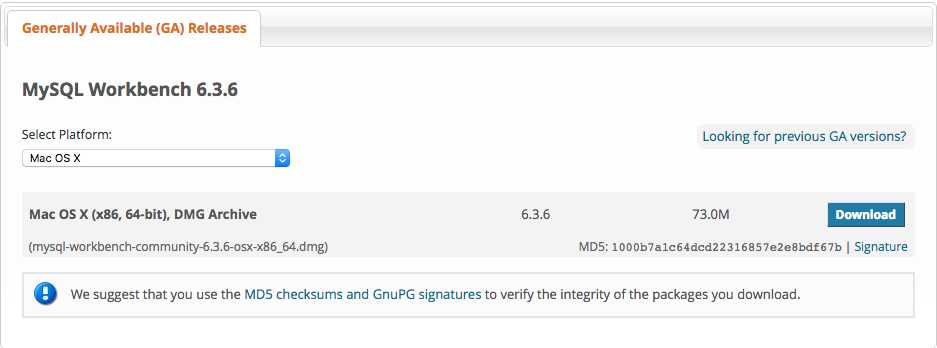 2.拖動安裝:
2.拖動安裝:
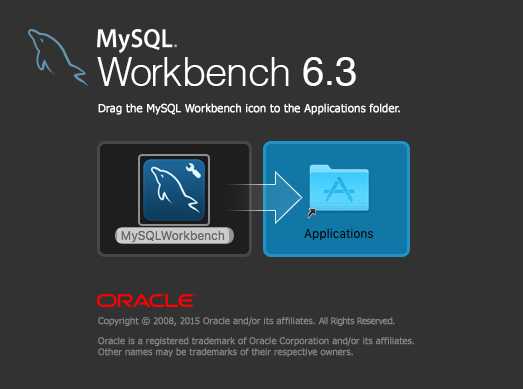 安裝完成後,在應用程序裏就能看到MySQL Workbench.app了。點擊打開:
3.接下來要將MySQL Workbench連接到MySQL的數據庫上,然後對數據庫進行管理。
點擊“MySQL Connections”右邊的加號,
填寫完Connetion Name和password之後點擊Ok,其他是默認的。即可完成一個連接到本地數據庫的連接:
安裝完成後,在應用程序裏就能看到MySQL Workbench.app了。點擊打開:
3.接下來要將MySQL Workbench連接到MySQL的數據庫上,然後對數據庫進行管理。
點擊“MySQL Connections”右邊的加號,
填寫完Connetion Name和password之後點擊Ok,其他是默認的。即可完成一個連接到本地數據庫的連接:
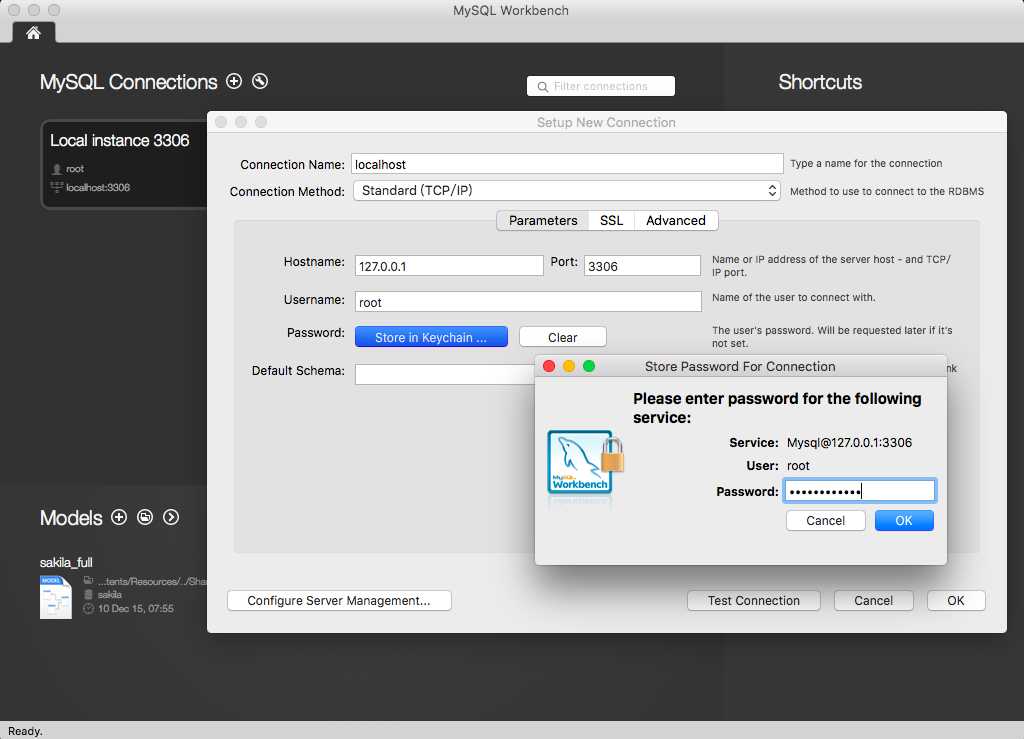
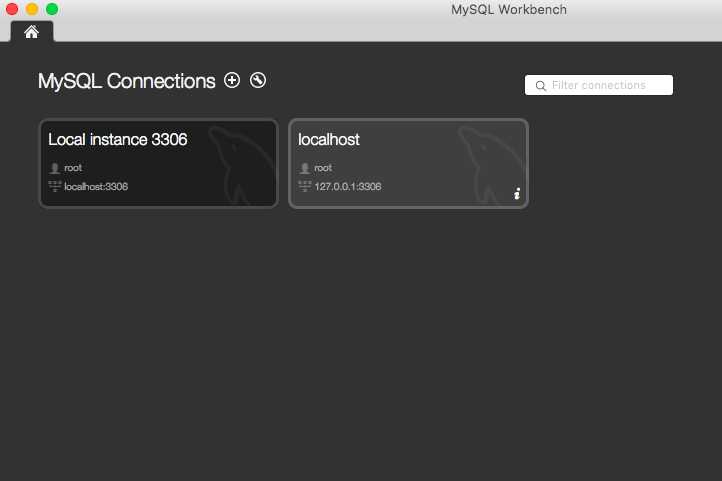 點擊剛才的連接,出現密碼過期提示,修改密碼:
點擊剛才的連接,出現密碼過期提示,修改密碼:
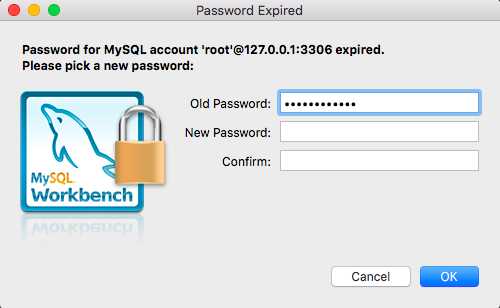 4.用新密碼即可進入這個數據庫的界面:
4.用新密碼即可進入這個數據庫的界面:
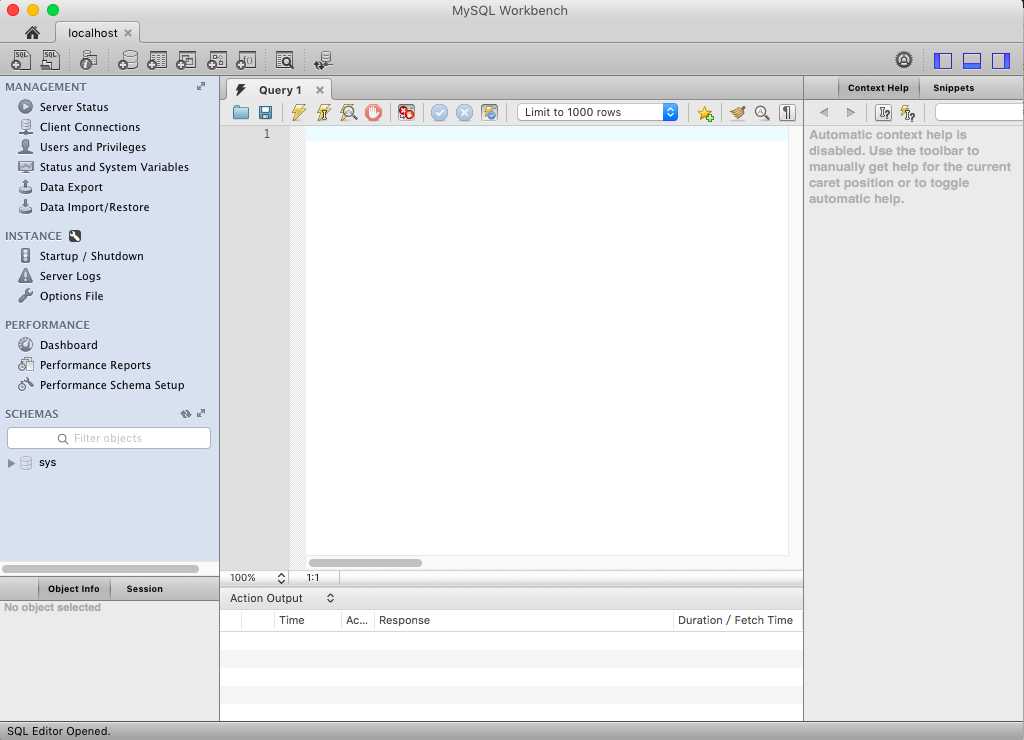
然後就可以去官網看指南學習如何使用啦: http://dev.mysql.com/doc/workbench/en/wb-sql-editor.html
root@DB-02 ~]#/usr/local/mysql/bin/mysql -u root -p
錯誤信息 ::-bash: mysql: command not found
$ cd /usr/local/bin/
$ sudo ln -fs /usr/local/mysql/bin/mysql mysql
重起mysql
mac 安裝mysql
